Làm cách nào để in các vùng, vùng chọn và toàn bộ sổ làm việc trong Excel một cách nhanh chóng?
Bài viết này sẽ giới thiệu các cách in vùng, in vùng chọn và in toàn bộ sổ làm việc trong Excel.
In các vùng có cài đặt vùng in
In lựa chọn hoặc toàn bộ sổ làm việc
In nhiều lựa chọn (vùng in) trên một trang
Một cú nhấp chuột để in trang hiện tại
Dễ dàng in nhiều lựa chọn từ nhiều trang tính trên một trang trong Excel
Ví dụ: bạn muốn in một số lựa chọn từ các trang tính khác nhau. Bạn có thể in từng cái một. Tuy nhiên, để tiết kiệm giấy tờ, bạn có thể cần in chúng trên một trang cùng nhau. Kutools cho Excel's Trình hướng dẫn in nhiều lựa chọn có thể giúp bạn sao chép tất cả các lựa chọn dưới dạng ảnh được liên kết và đặt chúng vào một trang tính mới, sau đó bạn có thể in chúng trên một trang bằng cách nhấp Tập tin > In Một lần.
In các vùng với thiết lập vùng in trong Excel
Đôi khi bạn có thể không muốn in toàn bộ trang tính mà chỉ in một số vùng. Bạn có thể thực hiện theo các bước sau:
1. Chọn khu vực mà bạn sẽ in và nhấp vào Page Layout > Khu vực in > Đặt vùng in.


2. Đây là tùy chọn. Nếu bạn muốn thêm một vùng in khác, bạn cần chọn vùng này, rồi bấm vào Page Layout > Khu vực in > Thêm vào khu vực in.
3. Nhấp vào Tập tin (Hoặc Nút văn phòng)> In để in các vùng in này.
Chú ý:
(1) Mỗi vùng in sẽ được in trong một trang riêng biệt.
(2) Phương pháp này chỉ có thể in đồng thời nhiều vùng in từ cùng một trang tính.
Lựa chọn in hoặc toàn bộ sổ làm việc với cấu hình cài đặt in trong Excel
Thông thường Microsoft Excel in toàn bộ trang tính đang hoạt động. Nhưng bạn có thể chỉ muốn in lựa chọn trong trang tính đang hoạt động hoặc in toàn bộ sổ làm việc. Cách này là về việc in lựa chọn hoặc toàn bộ sổ làm việc trong Excel.
1. Chọn phạm vi mà bạn sẽ in sau này và nhấp vào Tập tin (Hoặc Nút văn phòng)> In.
Chú thích: Bước này không cần thiết nếu bạn sẽ in toàn bộ sổ làm việc.
2. Đi đến Cài đặt phần, nhấp vào In Trang tính Hoạt động và chọn nút Lựa chọn in or In Toàn bộ Sổ làm việc từ danh sách thả xuống. Xem ảnh chụp màn hình:

3. Nhấp vào In để in lựa chọn hoặc toàn bộ sổ làm việc ngay lập tức.
Chú ý:
(1) Để in các lựa chọn, phương pháp này chỉ có thể in một lựa chọn từ trang tính đang hoạt động tại một thời điểm.
(2) Nếu bạn đang sử dụng Excel 2007, bạn cần nhấp vào Office nút> In, và sau đó kiểm tra Toàn bộ bảng tính tùy chọn hoặc Lựa chọn trong hộp thoại bật lên. Xem ảnh chụp màn hình:


In nhiều lựa chọn (vùng in) trên một trang với Kutools cho Excel
Kutools cho Excel's Trình hướng dẫn in nhiều lựa chọn có thể giúp bạn dễ dàng in nhiều phạm vi từ nhiều trang tính vào một trang mà không bị ngắt trang.
Kutools cho Excel - Được đóng gói với hơn 300 công cụ cần thiết cho Excel. Tận hưởng bản dùng thử MIỄN PHÍ 30 ngày đầy đủ tính năng mà không cần thẻ tín dụng! Tải ngay!
1. nhấp chuột Doanh nghiệp > In > Trình hướng dẫn in nhiều lựa chọn. Xem ảnh chụp màn hình:


2. Trong hộp thoại Print Multiple Selection Wizard, hãy nhấp vào nút Thêm ![]() để thêm phạm vi để in.
để thêm phạm vi để in.
Ghi chú:
(1) Nếu bạn cần in nhiều phạm vi từ cùng một trang tính, bạn có thể thêm chúng vào Phạm vi để in liệt kê tại một thời điểm bằng cách giữ Ctrl và chọn chúng.
(2) Bạn có thể nhấp vào nút Xóa![]() để xóa các lựa chọn khỏi Phạm vi để in danh sách.
để xóa các lựa chọn khỏi Phạm vi để in danh sách.
3. Nhấp vào Kết thúc cái nút. Và sau đó tất cả các lựa chọn đã được sao chép và dán dưới dạng ảnh được liên kết vào một trang tính mới.
4. Nhấp vào Tập tin (Hoặc Nút văn phòng)> In để in các lựa chọn này trong một trang.
Trình hướng dẫn in nhiều lựa chọn có thể giúp người dùng Excel dễ dàng in nhiều lựa chọn (hoặc vùng in) của cùng một trang tính trên một trang và in nhiều lựa chọn từ các trang tính khác nhau trên một trang.
Kutools cho Excel - Supercharge Excel với hơn 300 công cụ thiết yếu. Tận hưởng bản dùng thử MIỄN PHÍ 30 ngày đầy đủ tính năng mà không cần thẻ tín dụng! Get It Now
Demo: In nhiều lựa chọn (vùng in) trên một trang
Một cú nhấp chuột để in trang hiện tại trong Excel
Kutools cho Excel cũng cung cấp một In trang hiện tại tiện ích để in nhanh trang hiện hoạt có ô hiện hoạt chỉ bằng một cú nhấp chuột trong Excel.
Kutools cho Excel - Được đóng gói với hơn 300 công cụ cần thiết cho Excel. Tận hưởng bản dùng thử MIỄN PHÍ 30 ngày đầy đủ tính năng mà không cần thẻ tín dụng! Tải ngay!
Chỉ cần bấm vào một ô trong trang tính, sau đó bấm Doanh nghiệp > In trang hiện tại.
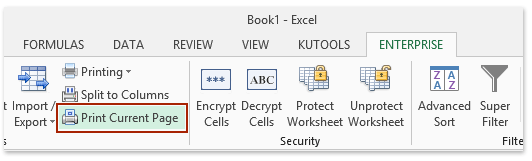

Và sau đó trang hiện tại được in, đồng thời một hộp thoại sẽ bật ra và cho bạn biết trang nào được in. Xem ảnh chụp màn hình ở trên:
Demo: Một cú nhấp chuột để in trang hiện tại
Bài viết liên quan
Công cụ năng suất văn phòng tốt nhất
Nâng cao kỹ năng Excel của bạn với Kutools for Excel và trải nghiệm hiệu quả hơn bao giờ hết. Kutools for Excel cung cấp hơn 300 tính năng nâng cao để tăng năng suất và tiết kiệm thời gian. Bấm vào đây để có được tính năng bạn cần nhất...

Tab Office mang lại giao diện Tab cho Office và giúp công việc của bạn trở nên dễ dàng hơn nhiều
- Cho phép chỉnh sửa và đọc theo thẻ trong Word, Excel, PowerPoint, Publisher, Access, Visio và Project.
- Mở và tạo nhiều tài liệu trong các tab mới của cùng một cửa sổ, thay vì trong các cửa sổ mới.
- Tăng 50% năng suất của bạn và giảm hàng trăm cú nhấp chuột cho bạn mỗi ngày!


